word中如何设置每个章节为新的页面?
来源:网络收集 点击: 时间:2024-04-18【导读】:
我们在利用WPS文字和Word文档进行办公的时候,经常会遇到特别长的文档,章节很多,中间也没有分页,全部都堆在一起,显得很杂乱。现在就教大家一种方法,可以让文章按照章节来分页,让结构更清晰,一起来学习一下吧!方法/步骤1/6分步阅读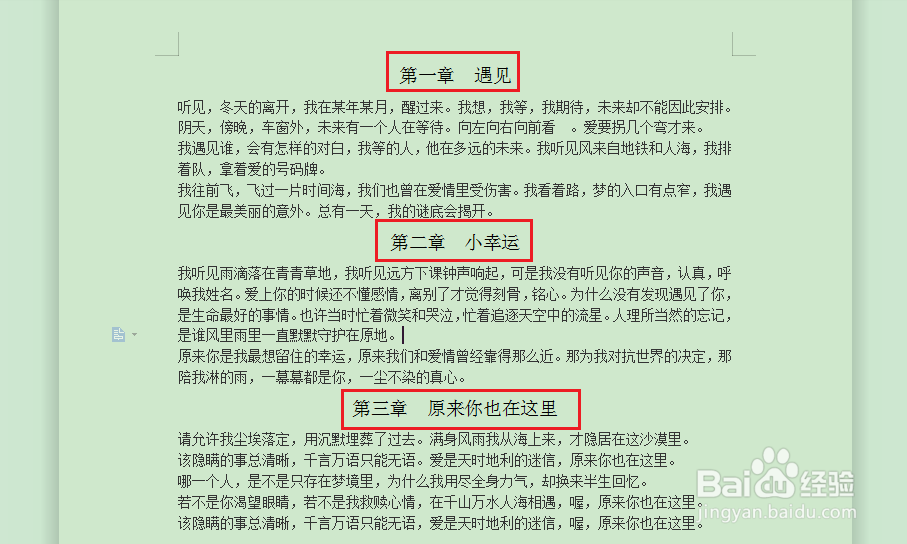 2/6
2/6 3/6
3/6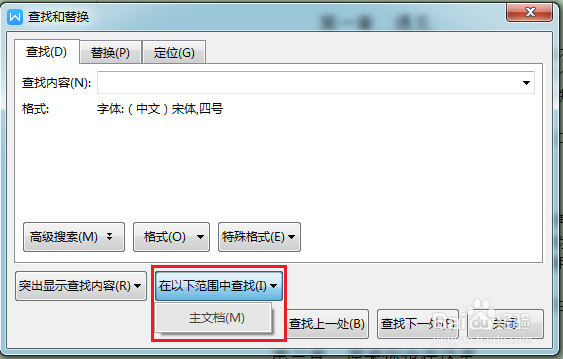 4/6
4/6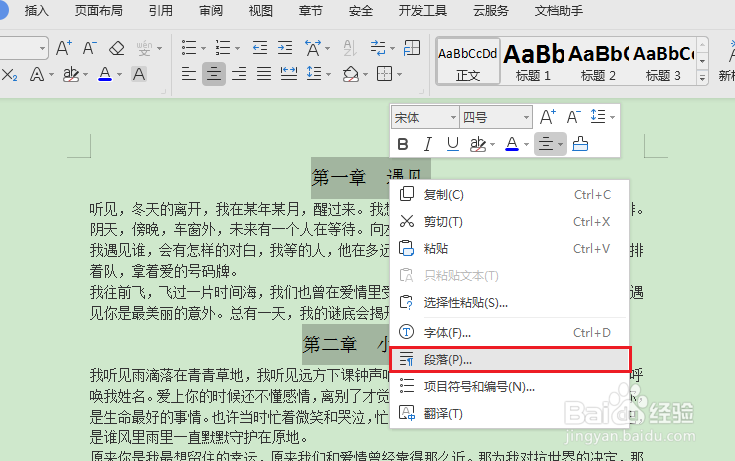 5/6
5/6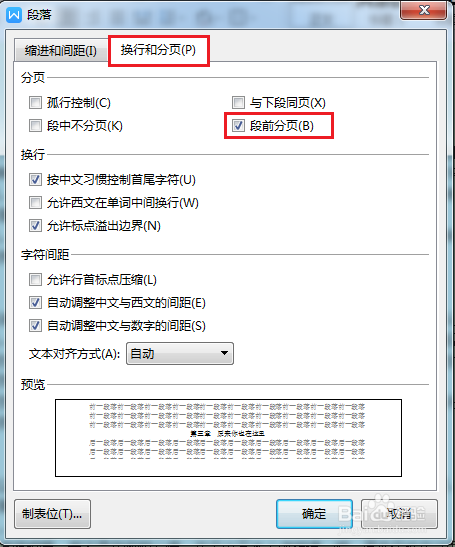 6/6
6/6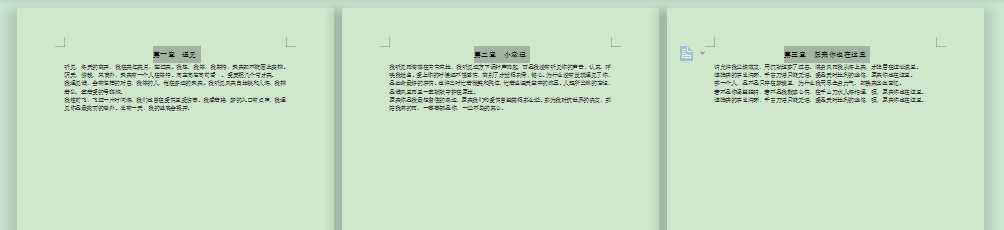
下图示例文档中有三章内容,我们要让每一章都另起一页。
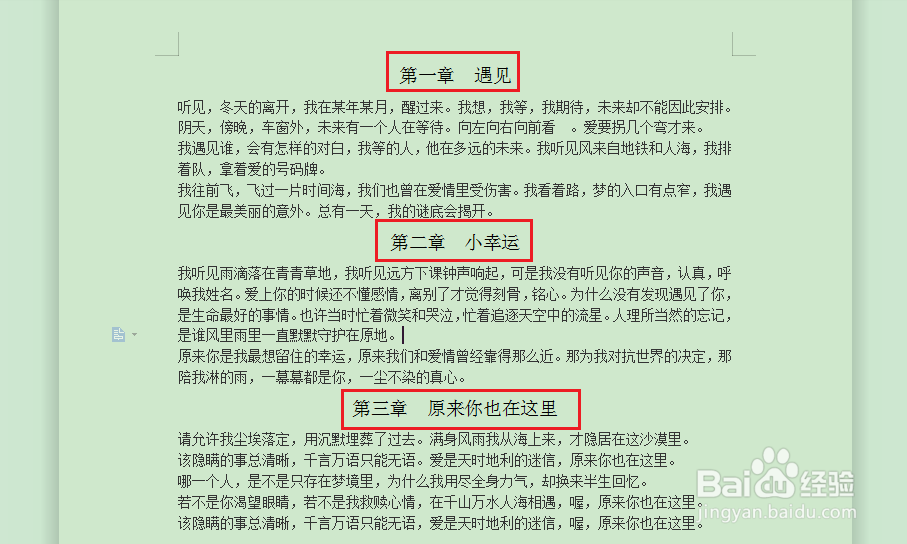 2/6
2/6首先我们要选中每章的标题,一般章节标题的格式都与正文杰追不同,我们利用查找功能选中所有的章节标题。Ctrl+F调出【查找】对话框,在【查找内容】框不输入内容,单击【低裹言格式】—字体。本文救篇档中每一章的章节标题都是宋体四号字,直接在格式中将字体设为宋体,字号设为四号,单击确定。
 3/6
3/6回到查找对话框,【在以下范围内查找】设置为【主文档】,设置完毕后,单击关闭。这个时候所有的章节标题都都被选中了。
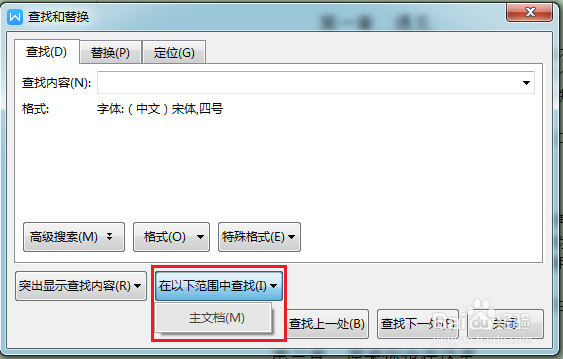 4/6
4/6将鼠标放置在任一选中标题上,右击鼠标,选择段落选项。
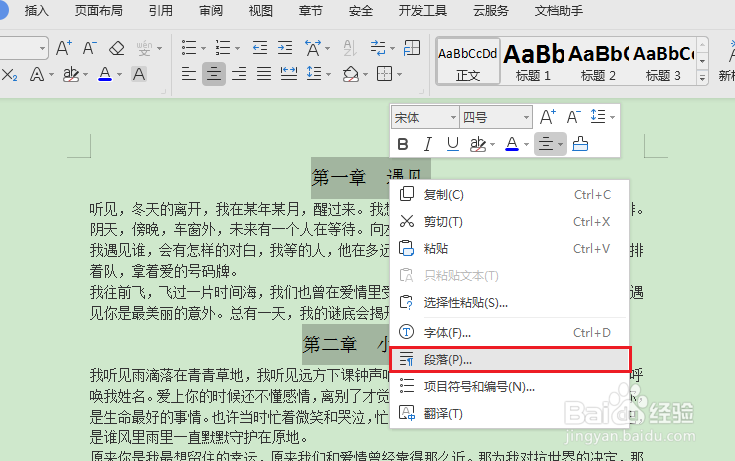 5/6
5/6在弹出的对话框中选择换行和分页,勾选段前分页,单击确定。
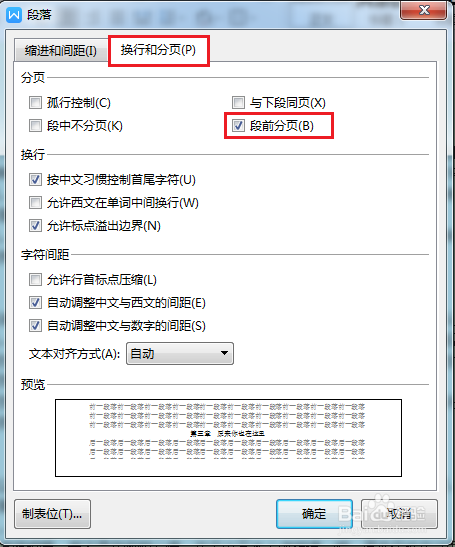 6/6
6/6这个时候我们会发现,每一章都另起一章了,就实现了按章节分页。
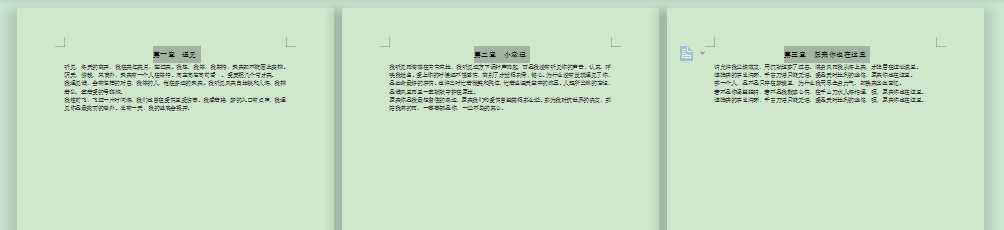
版权声明:
1、本文系转载,版权归原作者所有,旨在传递信息,不代表看本站的观点和立场。
2、本站仅提供信息发布平台,不承担相关法律责任。
3、若侵犯您的版权或隐私,请联系本站管理员删除。
4、文章链接:http://www.1haoku.cn/art_541197.html
上一篇:中英互译怎么开启语言输入识别完成后自动翻译
下一篇:微信声音小怎么办
 订阅
订阅